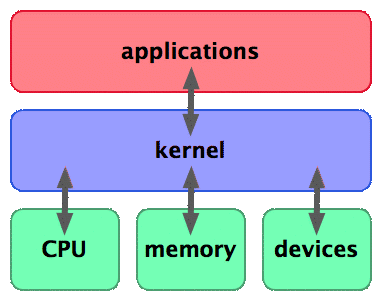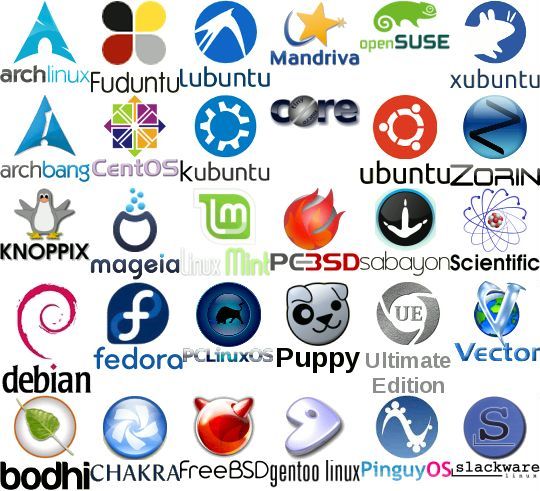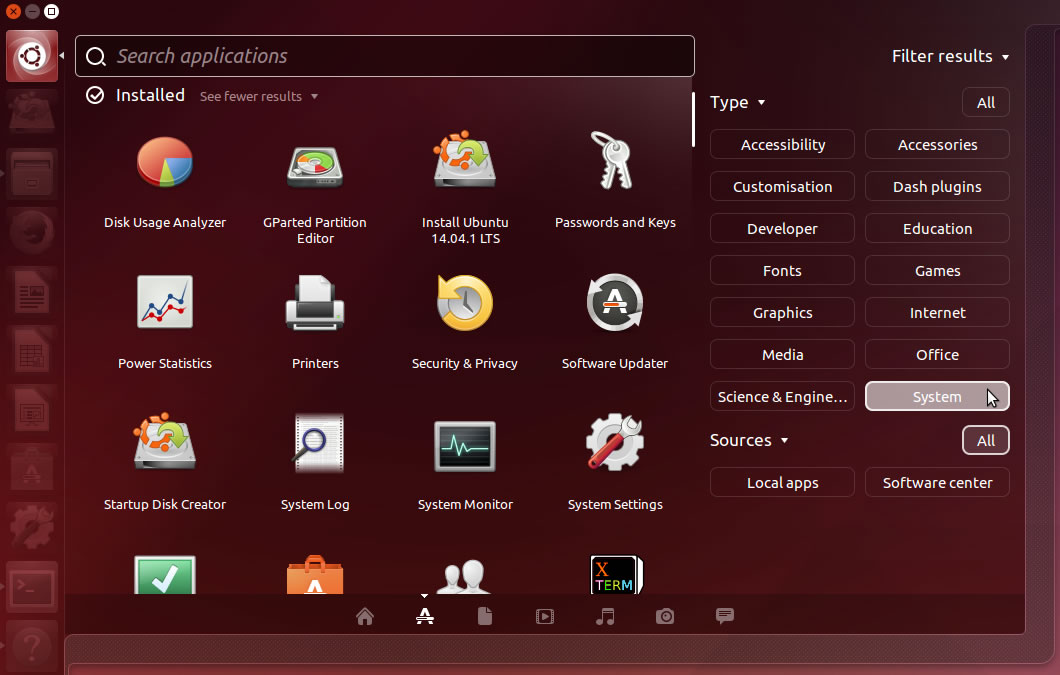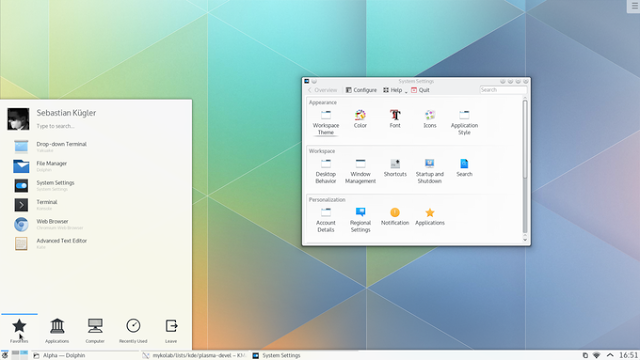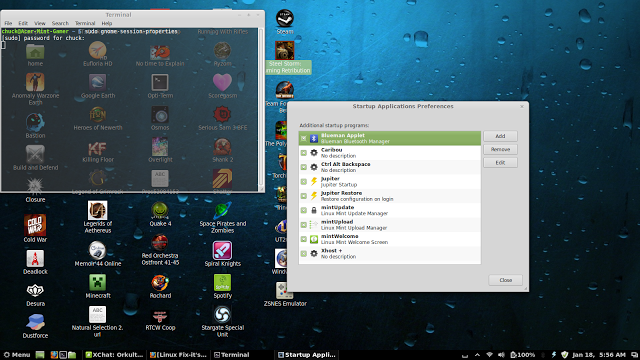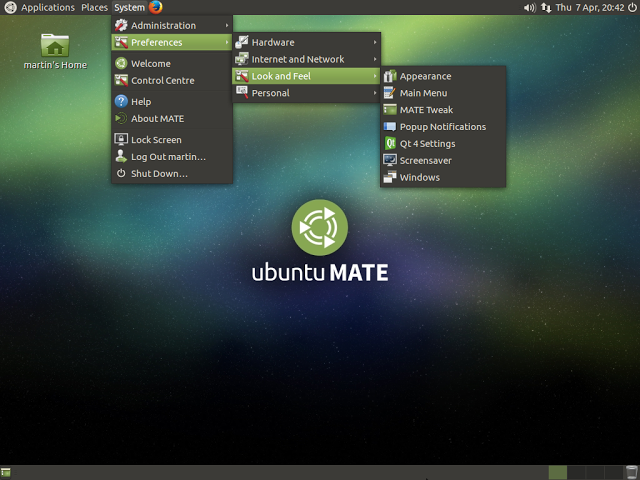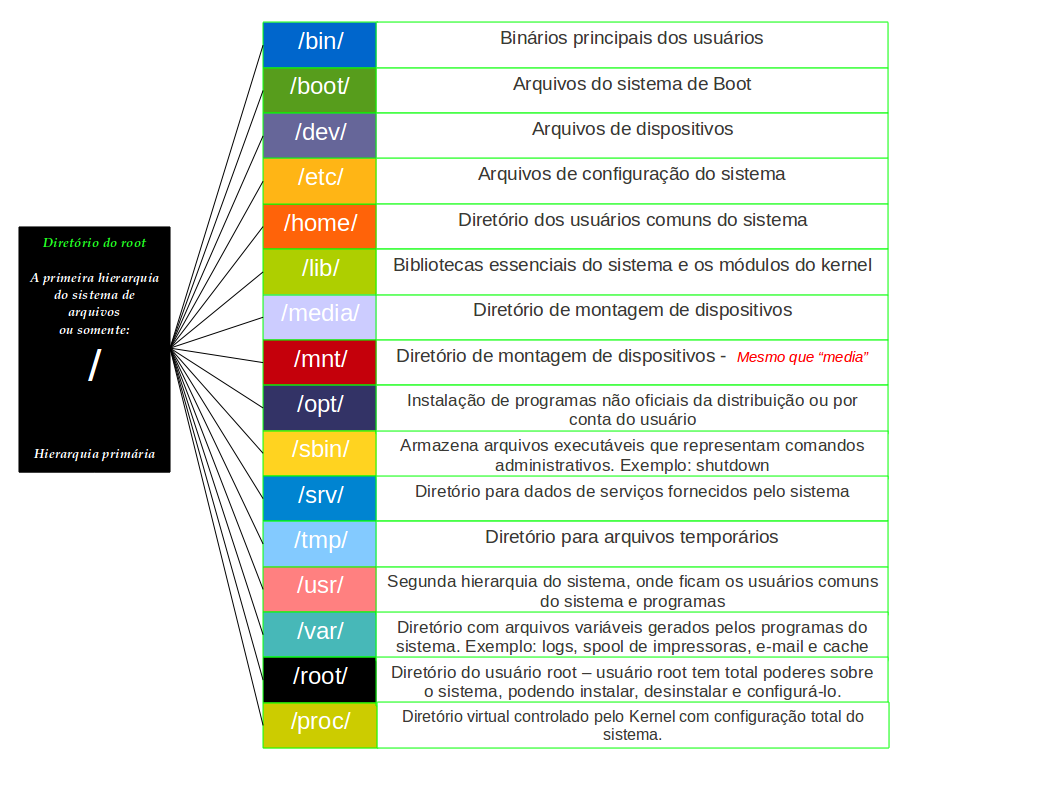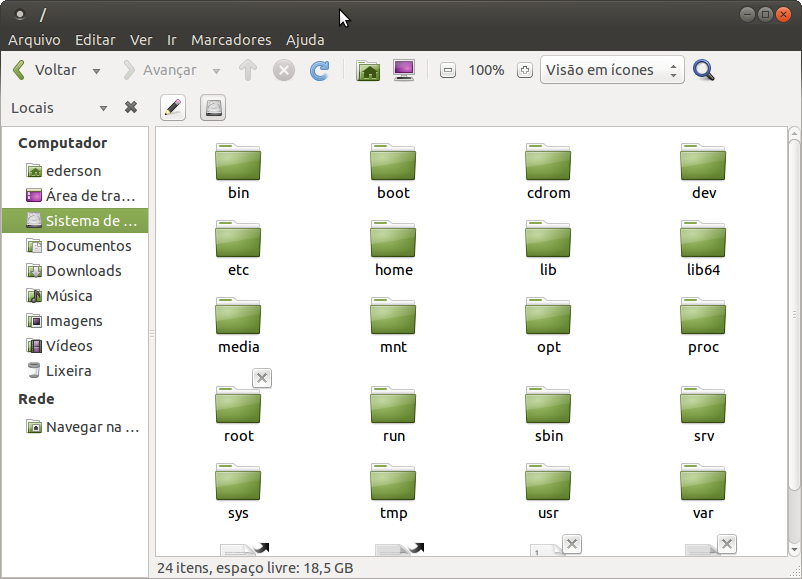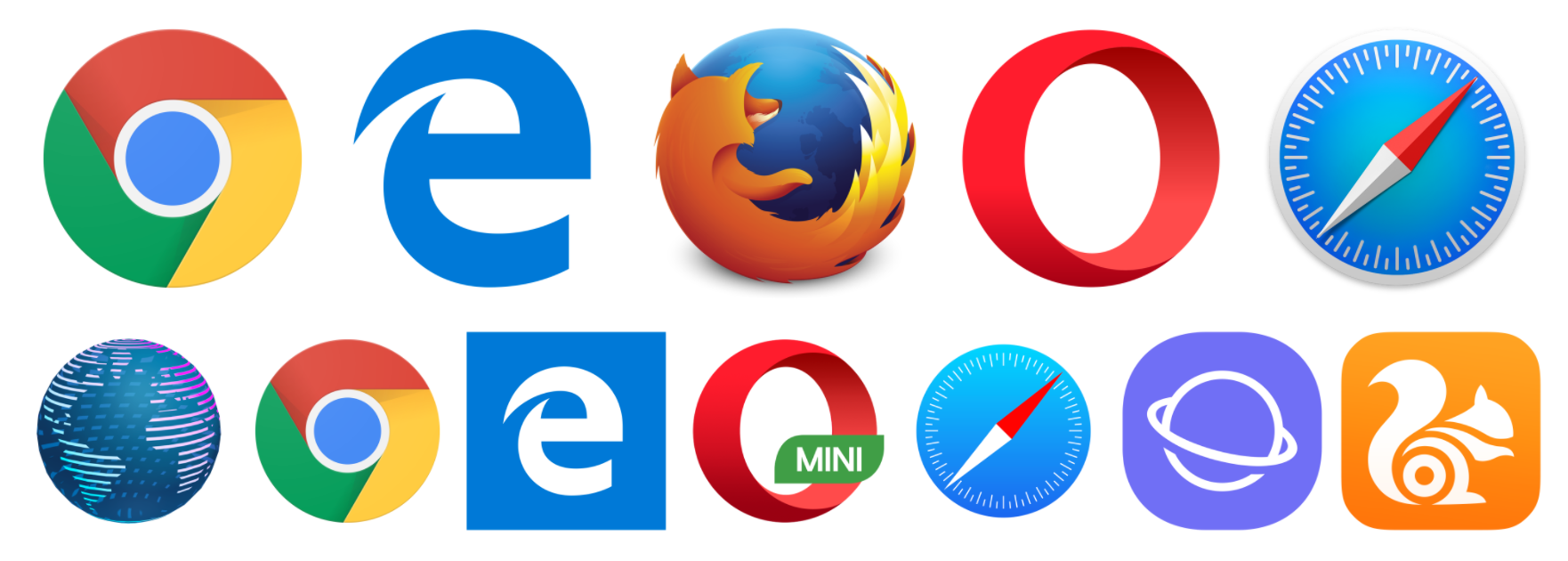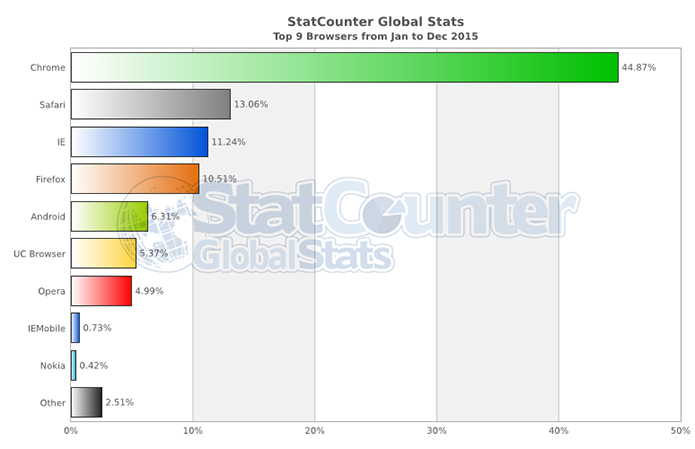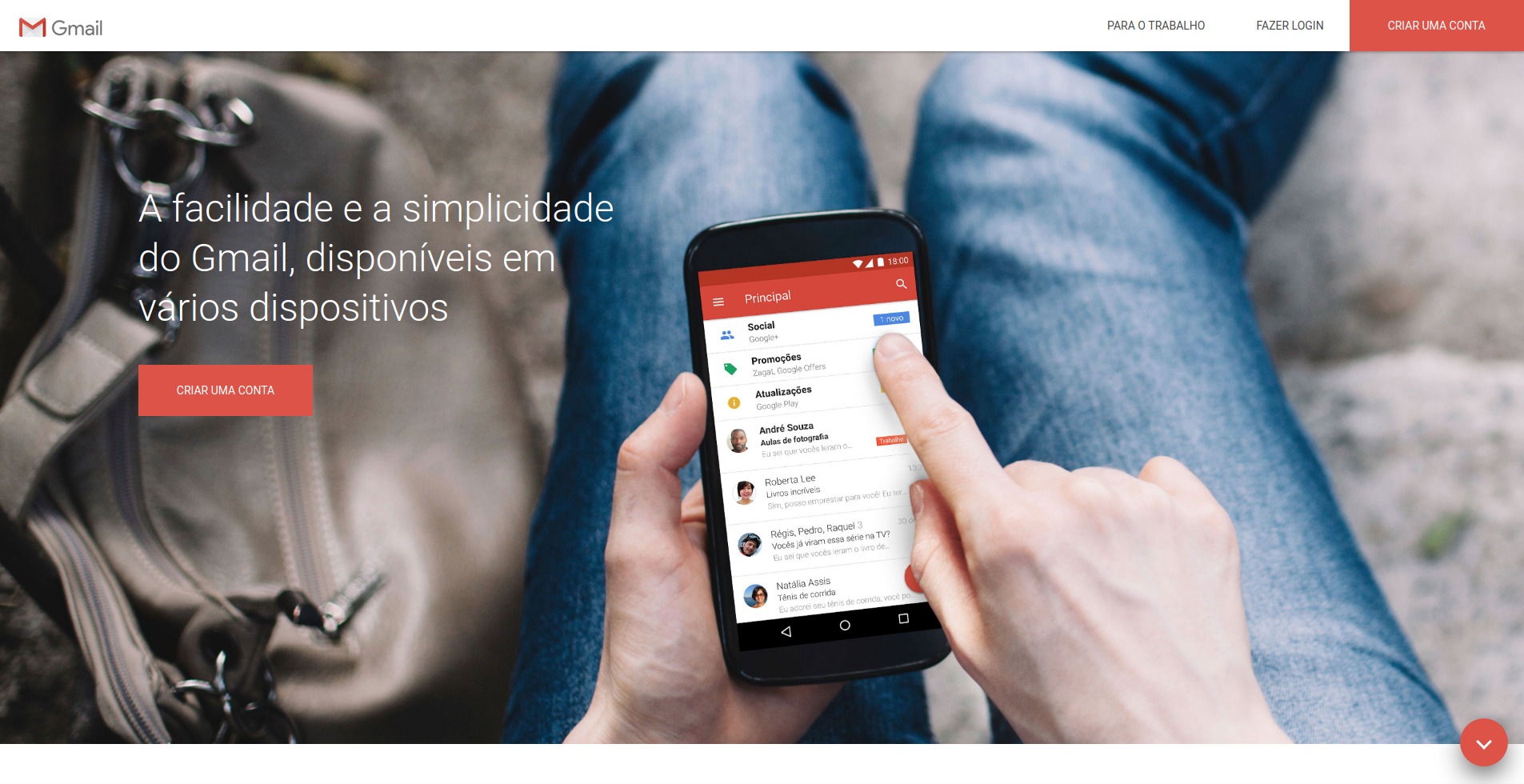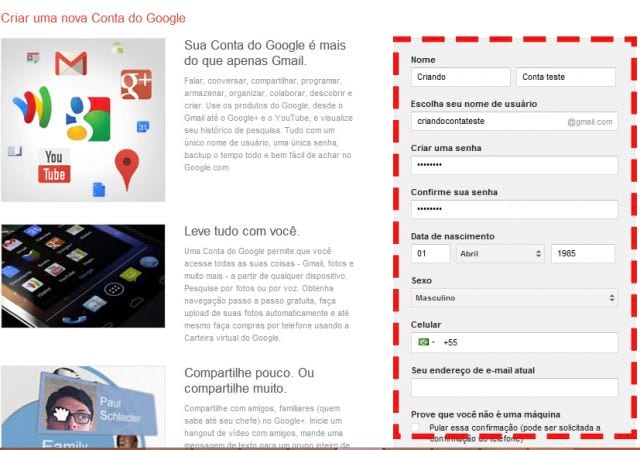Mudanças entre as edições de "INF-2019-1"
| Linha 169: | Linha 169: | ||
</font> | </font> | ||
{{Collapse bottom | Aula 2}} | {{Collapse bottom | Aula 2}} | ||
| + | |||
| + | =01/03/2019: Uso de navegadores= | ||
| + | <font size="3"> | ||
| + | {{Collapse top | Aula 3}} | ||
| + | |||
| + | ===Tipos de conexão=== | ||
| + | |||
| + | Para que possamos navegar na internet, algo que é essencial é uma conexão. Temos alguns tipos de conexão, as quais dependem de fatores como disponibilidade no local, velocidade, preço, etc. de acordo com a sua prioridade. | ||
| + | |||
| + | |||
| + | ====Linha telefônica==== | ||
| + | |||
| + | ---- | ||
| + | |||
| + | Conexão por linha discada ou dial-up, é um tipo de acesso à Internet no qual uma pessoa usa um modem e uma linha telefônica convencional para acessar a rede mundial de computadores. Este tipo de conexão está caindo em desuso por ser lenta (não passa de 56 kbs, no máximo) e também devido à popularização dos serviços de acesso em banda larga, que oferecem mais velocidade de transferência de dados. | ||
| + | |||
| + | Além da baixa velocidade, a conexão discada não é estável e mantém ocupada a linha telefônica quando se está conecta; ou seja, não é possível falar pelo telefone ao mesmo tempo em que se navega pela web. Dependendo do horário em que o acesso é feito, os gastos com a conta telefônica podem ser altos. | ||
| + | |||
| + | |||
| + | ====Linha telefônica digital (ADSL, ISDN)==== | ||
| + | |||
| + | ---- | ||
| + | |||
| + | Esse tipo de acesso é fornecido por meio da rede de telefonia convencional mas é diferente do acesso discado. Em primeiro lugar, mesmo que o usuário esteja conectado e navegando pela web, a linha telefônica estará desocupada e pode ser usada livremente para chamadas de voz. | ||
| + | |||
| + | Isso é possível porque um modem xDSL que deve ser instalado converte as informações em um sinal elétrico que trafega em uma freqüência diferente daquela que é utilizada para a voz. Ou seja, um sinal não interfere no outro. É necessário, também, que o PC tenha uma placa de rede Ethernet instalada. | ||
| + | |||
| + | O serviço xDSL também exige a contratação de um provedor de acesso web, já que a concessionária telefônica - por lei - não pode ser o provedor. Cada concessionária, dependendo da infra-estrutura que tiver instalada, pode oferecer diversas velocidades de acesso. No ADSL, por exemplo, a velocidade varia de 256 kbps a 8 mbps; o ADSL2 ou ADSL2+ vai 256 kbps até 24 Mbps; já o VDSL pode chegar a 52 Mbps e o VDSL2 até 100 Mbps. Apesar da popularidade desse tipo de acesso, ele não está disponível em todos os lugares. | ||
| + | |||
| + | |||
| + | ====Cabo==== | ||
| + | |||
| + | ---- | ||
| + | |||
| + | A conexão via cabo utiliza a mesma infra-estrutura (cabo) do serviço de TV por assinatura, por onde trafegam, ao mesmo tempo, tanto o serviço de televisão quanto os dados de internet. Por isso, a oferta deste tipo de acesso está restrita às regiões onde também existe o serviço de TV paga via cabo. | ||
| + | |||
| + | |||
| + | ====Satélite==== | ||
| + | |||
| + | ---- | ||
| + | |||
| + | Diferentemente dos demais tipos de acesso à internet, o acesso por satélite apresenta disponibilidade superior a 99% do tempo no período de um ano. Quem optar por ele - ou quem não tiver alternativa - vai necessitar de alguns aparatos de hardware um pouco mais específicos e caros. Você precisa ter uma antena que consiga captar o sinal do satélite e transmiti-lo para o computador (ou computadores) que tenha receptores, que podem ser internos – instalados dentro do PC – ou caixas externas. Trata-se dos modems de satélite. A antena pode tanto ser fornecida pelo provedor de acesso quanto ter que ser adquirida pelo usuário, a depender do caso. | ||
| + | |||
| + | Uma das boas vantagens deste tipo de conexão é que o acesso torna-se independente de localização. Ainda que se esteja em zonas afastadas e esquecidas do Brasil, onde não é oferecido acesso à Internet pelos meios mais convencionais, o acesso via satélite funciona, pois a cobertura atinge todo o território nacional. Só que quanto mais remoto for o local da instalação, mais potência a antena a ser utilizada deve ter. | ||
| + | |||
| + | |||
| + | ====Rádio==== | ||
| + | |||
| + | ---- | ||
| + | |||
| + | O acesso à internet por rádio é uma forma de estender uma conexão web que chega em banda larga a um ponto qualquer por meio das tecnologias convencionais a outro onde não existe tal serviço. Esse ponto pode ser uma área restrita, por exemplo, uma empresa, um condomínio, residência e até uma cidade inteira, dependendo da solução que for usada. Estão inclusos nessa modalidade o Wi-Fi e Wi-Max. | ||
| + | |||
| + | Uma de suas características é a possibilidade de compartilhamento do acesso e garantir mobilidade aos usuários. A infra-estrutura básica exige um ponto de entrega de serviço de internet (cabo, xDSL, satélite), um modem compatível como serviço, um Access Point (espécie de rádio) e que cada computador tenha um receptor ou adaptador de rede sem fio para captar o sinal. | ||
| + | |||
| + | |||
| + | ====Celular==== | ||
| + | |||
| + | ---- | ||
| + | |||
| + | Não é de hoje que se pode acessar a Internet pelo telefone celular. O problema é que este tipo de conexão sempre foi muito lento, com pouca capacidade de transmissão de informações. O que promete mudar esse panorama é a chegada da chamada rede 3G e 4G ao Brasil – que oferece banda larga aos telefones móveis. | ||
| + | |||
| + | Velocidade e mobilidade são os dois maiores benefícios da 4G, com velocidades que chegam a 15 Mbps. | ||
| + | |||
| + | |||
| + | |||
| + | ===Navegadores=== | ||
| + | |||
| + | |||
| + | Um navegador é um programa de computador que tem por finalidade trabalhar com request e response ou pedido e resposta. Inicialmente quando você digita o endereço de um site ou clica em um link qualquer, ele faz uma requisição daquela página. Este pedido é enviado para o servidor onde o site está hospedado e cabe a este responder com os arquivos que compõe a página. | ||
| + | |||
| + | De posse desses arquivos, o browser irá montar a página de acordo com as instruções do arquivo HTML que ele recebeu e por fim mostrar para o usuário a página solicitada. | ||
| + | |||
| + | |||
| + | |||
| + | <div style="text-align: center;">[[Arquivo:navegadores.jpg|700px]]</div> | ||
| + | |||
| + | |||
| + | |||
| + | ==== Navegadores mais utilizados no mundo ==== | ||
| + | |||
| + | ---- | ||
| + | |||
| + | |||
| + | <div style="text-align: center;">[[Arquivo:navegadores2.jpg|700px]]</div> | ||
| + | |||
| + | |||
| + | ===Sites=== | ||
| + | |||
| + | Um site é o conteúdo acessado através da digitação de um endereço de internet em um navegador. Este endereço de internet é o que chamamos de domínio, mas não há nada demais em dizer site do Terra se referindo ao domínio “terra.com.br”. | ||
| + | |||
| + | Outra confusão comum com a palavra site é dizer “página” ao invés de site. Você pode considerar que um site seja um livro e uma página de um site é como uma página de um livro. Em um site podem existir dezenas ou milhares de páginas. Este artigo que você está lendo é uma página do site Palpite Digital. Nem todo site é feito apenas de texto e imagens, com artigos no estilo de um jornal ou revista. Existem sites que prestam um determinado serviço como o Gmail onde você vê seus e-mais ou o Facebook que é uma rede social. Nestes tipos de sites é um pouco mais complicado ou às vezes sequer faz sentido determinar o que é uma página. | ||
| + | |||
| + | |||
| + | </font> | ||
| + | {{Collapse bottom | Aula 3}} | ||
| + | |||
| + | =08/03/2019: Uso de navegadores - Criação e utilização de e-mail= | ||
| + | <font size="3"> | ||
| + | {{Collapse top | Aula 4}} | ||
| + | |||
| + | ===O que é um e-mail=== | ||
| + | |||
| + | E-mail, email ou correio eletrônico, é um sistema de comunicação baseado no envio e recebimento de mensagens eletrônicas através de computadores pela Internet. Atualmente, com o uso cada vez maior de programas de mensagens instantâneas, como o Windows Live Messenger, por exemplo, o uso do e-mail vem diminuindo gradativamente, entretanto, ainda é um meio de comunicação de grande popularidade, principalmente no ambiente empresarial. | ||
| + | |||
| + | O correio eletrônico é mais antigo que a própria internet. Aliás, o mesmo foi um dos principais motivos para a criação da grande rede dos computadores. Acredita-se que os primeiros sistemas de e-mail desenvolvidos foram o Q32 da SDC (System Development Corporation) e o CTSS do MIT (Massachusetts Institute of Technology). | ||
| + | |||
| + | |||
| + | Os e-mails são enviados e recebidos por meio de um sistema de correio eletrônico, o qual utiliza um protocolo de internet para permitir o encaminhamento dos dados. | ||
| + | |||
| + | Mais especificamente, a mensagem é enviada ao servidor de e-mail encarregado do transporte, o MTA (Mail Transport Agent - Agente de transporte de e-mail), até ao MTA do destinatário. Na Web, os MTA se comunicam entre eles graças ao protocolo SMTP. Por isso, esses servidores são chamados de SMTP. | ||
| + | |||
| + | O servidor MTA do destinatário entrega a mensagem ao servidor de e-mail de entrada, chamado MDA (Mail Delivery Agent - Agente de entrega de e-mail), que a armazena esperando que o usuário venha recuperá-la. Existem dois protocolos que permitem recuperar mensagnes em um MDA: o protocolo POP3 (Post Office Protocol 3 - Protocolo de Correio 3), mais antigo, que recupera a mensagem e pode, eventualmente, deixar uma cópia no servidor; e o protocolo IMAP (Internet Message Access Protoco - Protocolo de acesso à mensagem na Internet), que permite sincronizar os status das mensagens (lido, excluído, movido, etc.) entre vários clientes do serviço de mensagens. Com o protocolo IMAP uma cópia de todas as mensagens é salva no servidor para garantir a sincronização. Assim, os servidores de correio de entrada são chamados de servidores POP ou servidores IMAP, dependendo do protocolo utilizado. | ||
| + | |||
| + | Em comparação com o mundo real, os MTA funcionam como os Correios (centro de triagem com um carteiro fazendo o transporte), enquanto que os MDA funcionam como caixa de correio, para armazenar as mensagens (no limite da sua capacidade em termos de volume), até que os destinatários abram as suas caixas de entrada de e-mails. Isto significa que não é preciso que o destinatário esteja conectado à internet para poder receber e-mails. E, para evitar que qualquer pessoa possa consultar o e-mail de um usuário, o acesso ao MDA é protegido por um nome de usuário (login) e uma senha. | ||
| + | |||
| + | A recuperação do e-mail é feita graças a um software chamado MUA (Mail User Agent - Agente de e-mail de usuário). Quando o MUA for um software instalado no sistema do usuário, chamamos de cliente de serviço de mensagens (ex: Gmail, Outlook, Yahoo, Incredimail, etc.) e quando se trata de uma interface web que permite se passar por um servidor de e-mail de entrada, chamamos de webmail. | ||
| + | |||
| + | ===Criando um e-mail=== | ||
| + | |||
| + | Parece estranho querer ajudar alguém a criar uma conta de e-mail em pleno ano de 2017, onde quase tudo gira em torno da internet, o digital já está presente numa porcentagem bastante grande em nossa vida e afinal, criar um e-mail é simples e de fácil compreensão. | ||
| + | |||
| + | Neste caso iremos criar uma conta no Gmail. | ||
| + | |||
| + | Antes um mero buscador, agora o maior mecanismo de busca da internet, o Google compra tudo quanto lhe brilha aos olhos. Foi assim que a companhia comprou o Youtube, Picasa, Blogger, Android, apenas alguns exemplos das muitas empresas adquiridas pela companhia. | ||
| + | |||
| + | O Gmail foi criado pelo Google em 2004, no dia 1 de abril. No seu início o serviço oferecia 1GB de espaço para armazenamento gratuito, o que na época era o maior espaço disponibilizados entre os e-mails concorrentes como Hotmail, Yahoo! e MSN. | ||
| + | |||
| + | Hoje em dia, dentre os aplicativos, programas, gedgets e serviços que utilizamos no computador, a probabilidade de que sejam conectados diretamente pelo Google, é muito grande. Para isso ter uma única conta de e-mail que sincronize tudo isto é uma boa pedida, e ter um Gmail, é o que eles querem. Desta forma, seus dados, e-mail, preferencias, estarão todas interligadas numa única conta de e-mail. | ||
| + | |||
| + | Criar qualquer conta de e-mail é simples pela facilidade de acessar o cadastro na própria página inicial do serviço, nesta questão, o GMAIL. Basta que você clique no link do Gmail logo ali atrás, ou acesse através do seu navegador o seguinte endereço: [https://www.google.com/intl/pt_br/gmail/about/ https://www.google.com/intl/pt_br/gmail/about/]. | ||
| + | |||
| + | No nosso caso, vamos clicar no canto superior direito da página, onde encontramos a seguinte pergunta: “Novo usuário no Gmail?”, então clicamos no botão “Criar uma Conta”. | ||
| + | |||
| + | <div style="text-align: center;">[[Arquivo:contagmail.jpg|700px]]</div> | ||
| + | |||
| + | |||
| + | O que nos interessa mesmo é o quadro do lado direito, é alí que devemos inserir nossos dados pessoais como: | ||
| + | |||
| + | Nome; | ||
| + | Sobrenome; | ||
| + | Endereço de e-mail preterido (observe que o “@gmail.com” já está presente no campo, portanto não é necessário que o domínio seja escrito novamente); | ||
| + | Senha (atente para as instruções de senha, ela deve ter pelo menos oito caracteres e possivelmente exigir pelo menos uma letra); | ||
| + | Data de nascimento | ||
| + | Celular | ||
| + | Endereço de e-mail atual (caso já possua uma conta de e-mail). | ||
| + | |||
| + | <div style="text-align: center;">[[Arquivo:contagmail2.jpg|700px]]</div> | ||
| + | |||
| + | Efetuado o cadastro, será enviado uma mensagem de sms para o celular cadastrado, para confirmação da conta criada. | ||
| + | |||
| + | </font> | ||
| + | {{Collapse bottom | Aula 4}} | ||
Edição atual tal como às 11h21min de 8 de março de 2019
Informática Básica I
Professor: Ederson Luiz de Souza Santos (ederson.luiz@ifsc.edu.br)
Encontros: 6a feira/20:40
Atendimento paralelo: 2a e 3a feira 17:30 h
Link encurtado: http://bit.ly/inf-2019-1
Ementa
Componentes de um computador, hardware e software. Dispositivos de entrada e saída, periféricos e dispositivos de armazenamento. Sistema operacional e aplicativos. Informação, documentos e arquivos.
Objetivos
Geral
- Conhecer os seus principais componentes de hardware e software do computador, bem como o impacto desse na sociedade da informação;
- Navegação na internet de forma responsável e segura.
Específicos
- Identificar os componentes de hardware: dispositivos básicos, de entrada e saída e outros;
- Conhecer o sistema operacional e suas funções: arquivos, usuários, programas, etc;
- Manipular arquivos e diretórios;
- Utilizar programas de atividades do cotidiano, com destaque para aplicativos de escritório e navegadores da Internet;
- Armazenar informação em arquivos, bem como manipulá-los de acordo com os recursos do sistema operacional.
Estratégias de ensino utilizadas
- O conteúdo da disciplina será apresentado através de aulas expositivas e práticas no laboratório. Nas aulas práticas serão desenvolvidos exercícios e trabalhos individuais e/ou em grupo.
Referências
- Básicas
COSTA, Edgard Alves. BrOffice.org - da Teoria à Prática. Edição 1a. Editora Brasport. ISBN 978-85-7452-298-2
MANZANO, José Augusto N. G. BrOffice.org 3.2.1 - Guia Prático de Aplicação. Edição 1a. Editora Érica. ISBN 978-85-365-0286-1
- Complementares
CERT.br. Cartilha de Segurança para Internet. São Paulo: Comitê Gestor da Internet do Brasil. 2a. ed. URL: http://cartilha.cert.br/livro/. Acessado em: 06/07/2015. ISBN 978-85-60062-54-6. 2012
Material de apoio
15/02/2019: Apresentação da disciplina
| Aula 1 |
|---|
Apresentação da disciplina, Introdução ao computadorIntrodução ao componente curricular e noções do computador. Arquivo apresentação da disciplina |
22/02/2019: Sistema Operacional Linux
| Aula 2 |
|---|
O que é GNU/LinuxLinux é o núcleo do sistema operacional, programa responsável pelo funcionamento do computador, que faz a comunicação entre hardware (impressora, monitor, mouse, teclado) e software (aplicativos em geral). O conjunto do kernel e demais programas responsáveis por interagir com este é o que denominamos sistema operacional. O kernel é o coração do sistema. Os principais programas responsáveis por interagir com o kernel foram criados pela fundação GNU. Por este motivo é mais correto nos referenciarmos ao sistema operacional como GNU/Linux ao invés de apenas Linux. Uma distribuição nada mais é que o conjunto de kernel, programas de sistema e aplicativos reunidos num único CD-ROM (ou qualquer outro tipo de mídia). Hoje em dia temos milhares de aplicativos para a plataforma GNU/Linux, onde cada empresa responsável por uma distro escolhe os aplicativos que nela deverão ser inclusos. Como o kernel trabalhaAssim que o computador é ligado, o kernel é acionado e começa a detectar todo o hardware que ele possui e o que precisa para funcionar. Após o carregamento, o núcleo assume outras funções: gerenciar os processos, os arquivos, a memória e os dispositivos periféricos, fazendo com que ele seja o “organizador” de tudo o que acontece na máquina. Após realizar todas essas etapas, o sistema operacional está pronto para funcionar. Ele carrega as funções responsáveis por checar o que deve ser inicializado em nível de software e processos, como, por exemplo, o conteúdo do arquivo /etc/init. Geralmente, o que é carregado é a tela de login do usuário. Com o usuário logado e o sistema operacional trabalhando, o kernel passa a executar suas funções, como a de controlar o uso da memória pelos programas ou a de atender a chamada de uma interrupção de hardware. É possível baixar o código-fonte e o próprio kernel do Linux a partir do site oficial. Nesse endereço não só é possível ter a última versão como também as um pouco mais antigas. Além disso, lá o usuário pode obter informações, reportar bugs e participar de listas de discussão. Distribuições LinuxO Linux possui vários sabores e estes são denominados distribuições. Uma distribuição nada mais é que um kernel acrescido de programas escolhidos a dedo pela equipe que a desenvolve. Cada distribuição possui suas particularidades, tais como forma de se instalar um pacote (ou software), interface de instalação do sistema operacional em si, interface gráfica, suporte a hardware. Então resta ao usuário definir que distribuição atende melhor suas necessidades. Interface gráficaUma das coisas que os usuários mais estranham quando migram para o Linux é a existência de diversas interfaces gráficas, coisa que não é comum no Windows nem no Mac OS X, a não ser quando o fabricante decide fazer alguma alteração.
Diferente do que acontece nesses outros sistema operacionais, no Linux é possível mudar a interface gráfica do sistema.
Mudando a interface gráfica do sistema, a distribuição Linux continua sendo a mesma mas toda a aparência é alterada.
Quem não conhece a diferença entre sistema operacional e interface gráfica pode pensar que se trata de outra distribuição ou até mesmo de outro sistema operacional.
As interfaces gráficas mais conhecidas são Unity, Gnome, KDE, XFCE, LXDE, Cinnamon e Mate. Unity KDE Cinnamon Mate Estrutura de diretórios no LinuxO primeiro choque para quem está vindo do Windows é a estrutura de diretórios do Linux, que não lembra em nada o que temos no Windows. Basicamente, no Windows temos os arquivos do sistema concentrados nas pastas Windows e Arquivos de programas e você pode criar e organizar suas pastas da forma que quiser. No Linux é basicamente o contrário. O diretório raiz está tomado pelas pastas do sistema e espera-se que você armazene seus arquivos pessoais dentro da sua pasta no diretório /home. Mas, as diferenças não param por aí. Para onde vão os programas que são instalados se não existe uma pasta central como a arquivos de programas? E para onde vão os arquivos de configuração se o Linux não possui nada semelhante ao registro do Windows? A primeira coisa com que você precisa se habituar é que no Linux os discos e partições não aparecem necessariamente como unidades diferentes, como o C:, D:, E: do Windows. Tudo faz parte de um único diretório, chamado diretório raiz. Dentro deste diretório temos não apenas todas as partições de disco, mas também o CD-ROM, drive de disquete e outros dispositivos. Entendendo a estrutura de diretórios
Estrutura de diretórios Explorador de arquivos CajaO explorador de arquivos exibe a pasta pessoal do usuário, que seria o mesmo que a pasta Meus Documentos do Windows. Porém há uma diferença do Windows, dentro desta pasta é o único local que o usuário pode criar novas pastas ou arquivos. Instalando e desinstalando programasO Linux está repleto de softwares, mas o que devemos saber é que ele possui u ma Central de programas que permite instalar diversos outros softwares, para diversas áreas. Houve uma época em que a instalação de pacotes precisava ser feita exclusivamente por comandos no console, o que consumia tempo e exigia um certo trabalho. Era necessário, por exemplo, lidar manualmente com todas as dependências necessárias para a instalação de um software, obedecendo, inclusive, a ordem de instalação desses pacotes. Mas, felizmente, isso ficou no passado. Hoje existe maneiras bem mais práticas e simples de se instalar e remover programas do Ubuntu. A principal delas é por meio da Central de Programas, que pode ser executada pelo Launcher localizado no lado esquerdo da tela. Para usar a Central sem problemas é necessário ter uma conexão ativa com a Internet. Afinal, todos os programas estão armazenados em espaços virtuais remotos conhecidos como repositórios.
Para remover um programa instalado anteriormente, voltaremos à Central de Programas. Lá, clique no botão "Instalados" para listar todo os softwares presentes no sistema. Depois disso, o procedimento é bastante similar ao de instalação. Basta navegar pelas categorias, selecionar o programa desejado e, em seguida, clicar no botão "Remover". A senha do usuário também será solicitada para que a ação seja efetivamente realizada.
|
| Aula 3 |
|---|
Tipos de conexãoPara que possamos navegar na internet, algo que é essencial é uma conexão. Temos alguns tipos de conexão, as quais dependem de fatores como disponibilidade no local, velocidade, preço, etc. de acordo com a sua prioridade.
Linha telefônicaConexão por linha discada ou dial-up, é um tipo de acesso à Internet no qual uma pessoa usa um modem e uma linha telefônica convencional para acessar a rede mundial de computadores. Este tipo de conexão está caindo em desuso por ser lenta (não passa de 56 kbs, no máximo) e também devido à popularização dos serviços de acesso em banda larga, que oferecem mais velocidade de transferência de dados. Além da baixa velocidade, a conexão discada não é estável e mantém ocupada a linha telefônica quando se está conecta; ou seja, não é possível falar pelo telefone ao mesmo tempo em que se navega pela web. Dependendo do horário em que o acesso é feito, os gastos com a conta telefônica podem ser altos.
Linha telefônica digital (ADSL, ISDN)Esse tipo de acesso é fornecido por meio da rede de telefonia convencional mas é diferente do acesso discado. Em primeiro lugar, mesmo que o usuário esteja conectado e navegando pela web, a linha telefônica estará desocupada e pode ser usada livremente para chamadas de voz. Isso é possível porque um modem xDSL que deve ser instalado converte as informações em um sinal elétrico que trafega em uma freqüência diferente daquela que é utilizada para a voz. Ou seja, um sinal não interfere no outro. É necessário, também, que o PC tenha uma placa de rede Ethernet instalada. O serviço xDSL também exige a contratação de um provedor de acesso web, já que a concessionária telefônica - por lei - não pode ser o provedor. Cada concessionária, dependendo da infra-estrutura que tiver instalada, pode oferecer diversas velocidades de acesso. No ADSL, por exemplo, a velocidade varia de 256 kbps a 8 mbps; o ADSL2 ou ADSL2+ vai 256 kbps até 24 Mbps; já o VDSL pode chegar a 52 Mbps e o VDSL2 até 100 Mbps. Apesar da popularidade desse tipo de acesso, ele não está disponível em todos os lugares.
CaboA conexão via cabo utiliza a mesma infra-estrutura (cabo) do serviço de TV por assinatura, por onde trafegam, ao mesmo tempo, tanto o serviço de televisão quanto os dados de internet. Por isso, a oferta deste tipo de acesso está restrita às regiões onde também existe o serviço de TV paga via cabo.
SatéliteDiferentemente dos demais tipos de acesso à internet, o acesso por satélite apresenta disponibilidade superior a 99% do tempo no período de um ano. Quem optar por ele - ou quem não tiver alternativa - vai necessitar de alguns aparatos de hardware um pouco mais específicos e caros. Você precisa ter uma antena que consiga captar o sinal do satélite e transmiti-lo para o computador (ou computadores) que tenha receptores, que podem ser internos – instalados dentro do PC – ou caixas externas. Trata-se dos modems de satélite. A antena pode tanto ser fornecida pelo provedor de acesso quanto ter que ser adquirida pelo usuário, a depender do caso. Uma das boas vantagens deste tipo de conexão é que o acesso torna-se independente de localização. Ainda que se esteja em zonas afastadas e esquecidas do Brasil, onde não é oferecido acesso à Internet pelos meios mais convencionais, o acesso via satélite funciona, pois a cobertura atinge todo o território nacional. Só que quanto mais remoto for o local da instalação, mais potência a antena a ser utilizada deve ter.
RádioO acesso à internet por rádio é uma forma de estender uma conexão web que chega em banda larga a um ponto qualquer por meio das tecnologias convencionais a outro onde não existe tal serviço. Esse ponto pode ser uma área restrita, por exemplo, uma empresa, um condomínio, residência e até uma cidade inteira, dependendo da solução que for usada. Estão inclusos nessa modalidade o Wi-Fi e Wi-Max. Uma de suas características é a possibilidade de compartilhamento do acesso e garantir mobilidade aos usuários. A infra-estrutura básica exige um ponto de entrega de serviço de internet (cabo, xDSL, satélite), um modem compatível como serviço, um Access Point (espécie de rádio) e que cada computador tenha um receptor ou adaptador de rede sem fio para captar o sinal.
CelularNão é de hoje que se pode acessar a Internet pelo telefone celular. O problema é que este tipo de conexão sempre foi muito lento, com pouca capacidade de transmissão de informações. O que promete mudar esse panorama é a chegada da chamada rede 3G e 4G ao Brasil – que oferece banda larga aos telefones móveis. Velocidade e mobilidade são os dois maiores benefícios da 4G, com velocidades que chegam a 15 Mbps.
Um navegador é um programa de computador que tem por finalidade trabalhar com request e response ou pedido e resposta. Inicialmente quando você digita o endereço de um site ou clica em um link qualquer, ele faz uma requisição daquela página. Este pedido é enviado para o servidor onde o site está hospedado e cabe a este responder com os arquivos que compõe a página. De posse desses arquivos, o browser irá montar a página de acordo com as instruções do arquivo HTML que ele recebeu e por fim mostrar para o usuário a página solicitada.
SitesUm site é o conteúdo acessado através da digitação de um endereço de internet em um navegador. Este endereço de internet é o que chamamos de domínio, mas não há nada demais em dizer site do Terra se referindo ao domínio “terra.com.br”. Outra confusão comum com a palavra site é dizer “página” ao invés de site. Você pode considerar que um site seja um livro e uma página de um site é como uma página de um livro. Em um site podem existir dezenas ou milhares de páginas. Este artigo que você está lendo é uma página do site Palpite Digital. Nem todo site é feito apenas de texto e imagens, com artigos no estilo de um jornal ou revista. Existem sites que prestam um determinado serviço como o Gmail onde você vê seus e-mais ou o Facebook que é uma rede social. Nestes tipos de sites é um pouco mais complicado ou às vezes sequer faz sentido determinar o que é uma página.
|
| Aula 4 |
|---|
O que é um e-mailE-mail, email ou correio eletrônico, é um sistema de comunicação baseado no envio e recebimento de mensagens eletrônicas através de computadores pela Internet. Atualmente, com o uso cada vez maior de programas de mensagens instantâneas, como o Windows Live Messenger, por exemplo, o uso do e-mail vem diminuindo gradativamente, entretanto, ainda é um meio de comunicação de grande popularidade, principalmente no ambiente empresarial. O correio eletrônico é mais antigo que a própria internet. Aliás, o mesmo foi um dos principais motivos para a criação da grande rede dos computadores. Acredita-se que os primeiros sistemas de e-mail desenvolvidos foram o Q32 da SDC (System Development Corporation) e o CTSS do MIT (Massachusetts Institute of Technology).
Mais especificamente, a mensagem é enviada ao servidor de e-mail encarregado do transporte, o MTA (Mail Transport Agent - Agente de transporte de e-mail), até ao MTA do destinatário. Na Web, os MTA se comunicam entre eles graças ao protocolo SMTP. Por isso, esses servidores são chamados de SMTP. O servidor MTA do destinatário entrega a mensagem ao servidor de e-mail de entrada, chamado MDA (Mail Delivery Agent - Agente de entrega de e-mail), que a armazena esperando que o usuário venha recuperá-la. Existem dois protocolos que permitem recuperar mensagnes em um MDA: o protocolo POP3 (Post Office Protocol 3 - Protocolo de Correio 3), mais antigo, que recupera a mensagem e pode, eventualmente, deixar uma cópia no servidor; e o protocolo IMAP (Internet Message Access Protoco - Protocolo de acesso à mensagem na Internet), que permite sincronizar os status das mensagens (lido, excluído, movido, etc.) entre vários clientes do serviço de mensagens. Com o protocolo IMAP uma cópia de todas as mensagens é salva no servidor para garantir a sincronização. Assim, os servidores de correio de entrada são chamados de servidores POP ou servidores IMAP, dependendo do protocolo utilizado. Em comparação com o mundo real, os MTA funcionam como os Correios (centro de triagem com um carteiro fazendo o transporte), enquanto que os MDA funcionam como caixa de correio, para armazenar as mensagens (no limite da sua capacidade em termos de volume), até que os destinatários abram as suas caixas de entrada de e-mails. Isto significa que não é preciso que o destinatário esteja conectado à internet para poder receber e-mails. E, para evitar que qualquer pessoa possa consultar o e-mail de um usuário, o acesso ao MDA é protegido por um nome de usuário (login) e uma senha. A recuperação do e-mail é feita graças a um software chamado MUA (Mail User Agent - Agente de e-mail de usuário). Quando o MUA for um software instalado no sistema do usuário, chamamos de cliente de serviço de mensagens (ex: Gmail, Outlook, Yahoo, Incredimail, etc.) e quando se trata de uma interface web que permite se passar por um servidor de e-mail de entrada, chamamos de webmail. Criando um e-mailParece estranho querer ajudar alguém a criar uma conta de e-mail em pleno ano de 2017, onde quase tudo gira em torno da internet, o digital já está presente numa porcentagem bastante grande em nossa vida e afinal, criar um e-mail é simples e de fácil compreensão. Neste caso iremos criar uma conta no Gmail. Antes um mero buscador, agora o maior mecanismo de busca da internet, o Google compra tudo quanto lhe brilha aos olhos. Foi assim que a companhia comprou o Youtube, Picasa, Blogger, Android, apenas alguns exemplos das muitas empresas adquiridas pela companhia. O Gmail foi criado pelo Google em 2004, no dia 1 de abril. No seu início o serviço oferecia 1GB de espaço para armazenamento gratuito, o que na época era o maior espaço disponibilizados entre os e-mails concorrentes como Hotmail, Yahoo! e MSN. Hoje em dia, dentre os aplicativos, programas, gedgets e serviços que utilizamos no computador, a probabilidade de que sejam conectados diretamente pelo Google, é muito grande. Para isso ter uma única conta de e-mail que sincronize tudo isto é uma boa pedida, e ter um Gmail, é o que eles querem. Desta forma, seus dados, e-mail, preferencias, estarão todas interligadas numa única conta de e-mail. Criar qualquer conta de e-mail é simples pela facilidade de acessar o cadastro na própria página inicial do serviço, nesta questão, o GMAIL. Basta que você clique no link do Gmail logo ali atrás, ou acesse através do seu navegador o seguinte endereço: https://www.google.com/intl/pt_br/gmail/about/. No nosso caso, vamos clicar no canto superior direito da página, onde encontramos a seguinte pergunta: “Novo usuário no Gmail?”, então clicamos no botão “Criar uma Conta”.
Nome; Sobrenome; Endereço de e-mail preterido (observe que o “@gmail.com” já está presente no campo, portanto não é necessário que o domínio seja escrito novamente); Senha (atente para as instruções de senha, ela deve ter pelo menos oito caracteres e possivelmente exigir pelo menos uma letra); Data de nascimento Celular Endereço de e-mail atual (caso já possua uma conta de e-mail). Efetuado o cadastro, será enviado uma mensagem de sms para o celular cadastrado, para confirmação da conta criada.
|